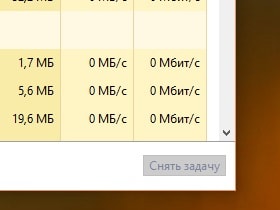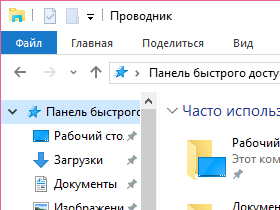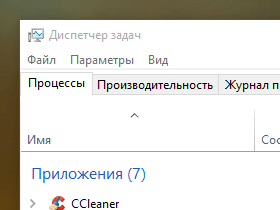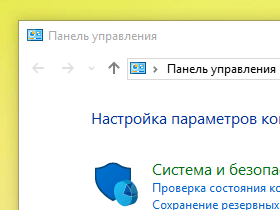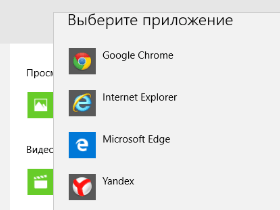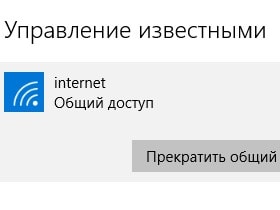Как поделиться Wi-Fi сетью в Windows 10? Использование Wi-Fi Контроля
С выходом Windows 10, стали появляться разговоры о «Контроле Wi-Fi». Одни говорят, что это нужная и полезная функция, другие же не уверены в её безопасности, из-за способа хранения пароля. Но решать это именно пользователю, а если вопреки разнящимся мнениям нужно поделиться Wi-Fi или получить доступ к такой сети, то данная статья расскажет, как это сделать.
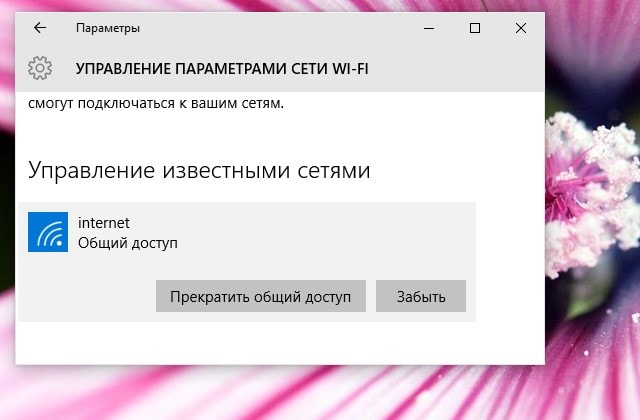
Как поделиться Wi-Fi c устройствами, работающими на Windows 10?
При необходимости открыть доступ к своей Wi-Fi сети, нужно открыть . Читайте, о том, как открыть настройки в Windows 10. Что бы сделать это простым способом, нужно щёлкнуть или при наличии сенсорного дисплея нажать на в нижней левой области меню .
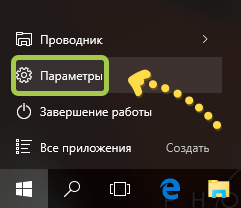
Затем нужно перейти в раздел .
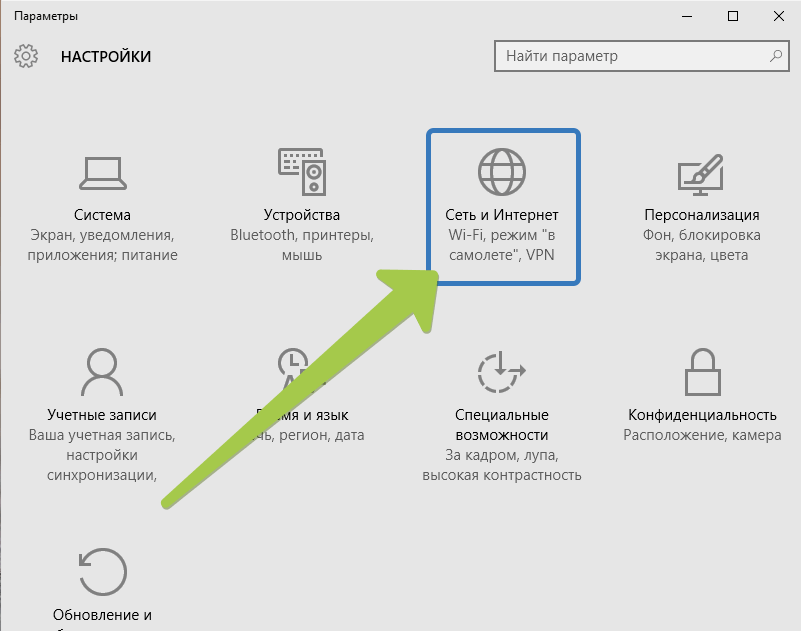
В новом окне настроек «Сети и Интернета», в разделе «Wi-Fi» следует найти и перейти по ссылке .
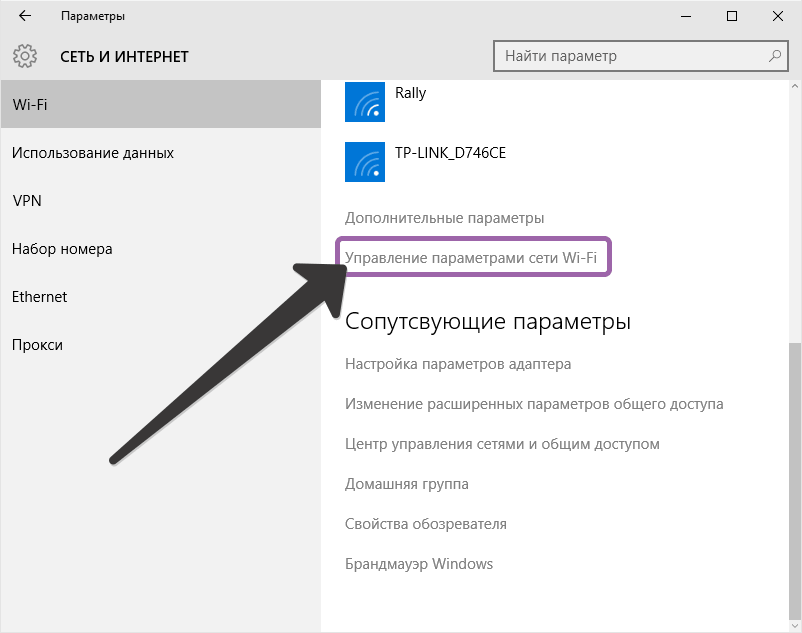
В окне «Управление параметрами сети Wi-Fi» находится своего рода панель управления доступом к беспроводной сети. Тут осуществлено деление на две секции, первая секция – это «Контроль Wi-Fi», позволяет подключиться к доступным для подключения сетям Wi-Fi. Если «Подключение к предложенным открытым хот-спотам» включено, то устройство будет подключаться к любой возможной сети, предложенной Windows 10.
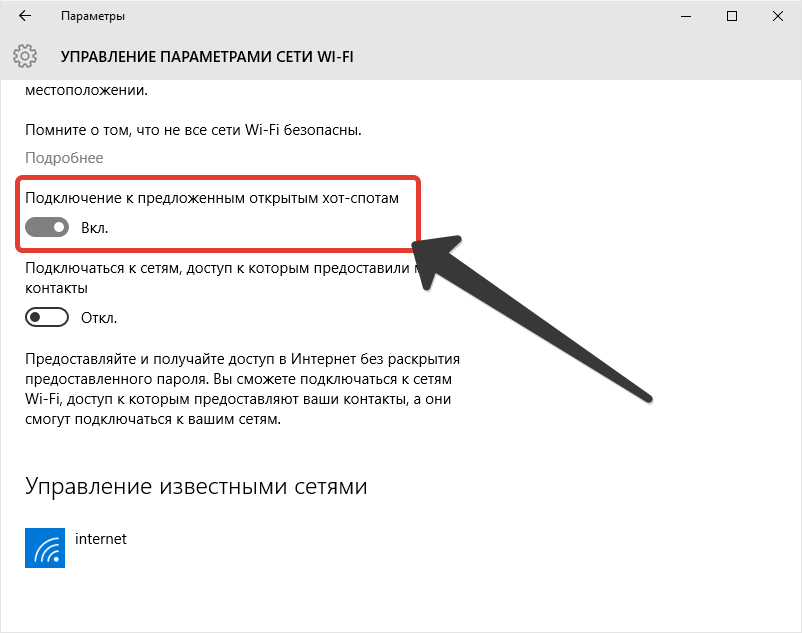
Если включить «Подключаться к сетям, доступ к которым предоставляют мои контакты», то устройство будет подключаться к сети открытых контактов из Outlook, Skype и / или Facebook. Такая возможность должна быть включенной если необходимо поделиться Wi-Fi сетью. Так же нужно авторизоваться в системе под учётной записью Microsoft.
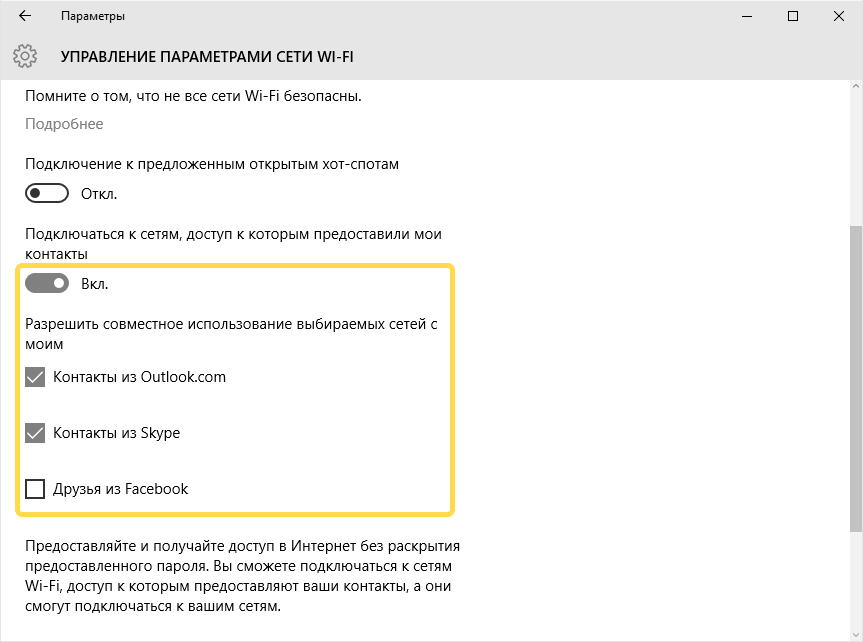
Если же включены оба параметра, устройство будет подключаться к любой доступной сети, независимо от того, кем она была создана.
Второй раздел имеет название «Управление известными сетями». Тут весь список Wi-Fi сетей, к которым производилось подключение данного устройства. Если нужно поделиться Wi-Fi сетью с другими устройствами Windows 10, нужно коснуться или щёлкнуть по кнопке .
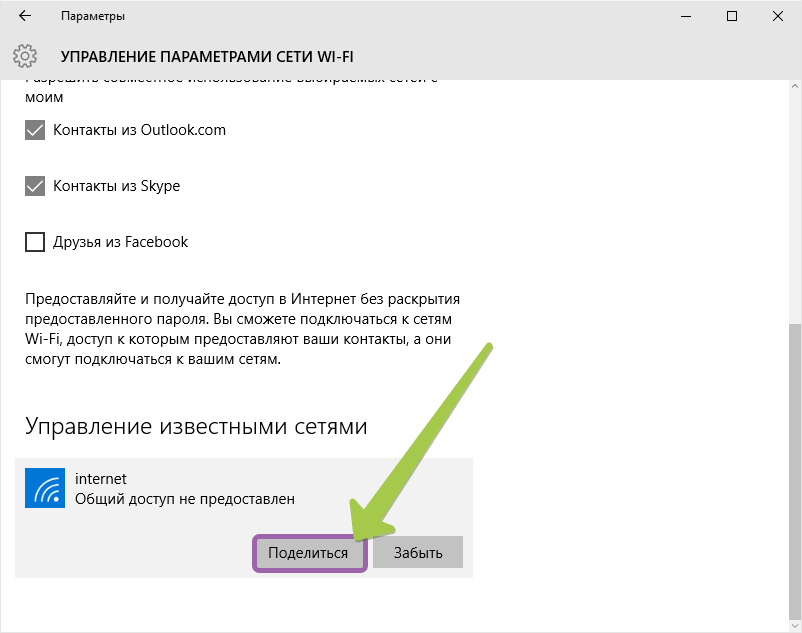
Во вновь открывшемся окне необходимо ввести сетевой пароль, для предоставления доступа контактам и снова коснуться или же щёлкнуть по кнопке .
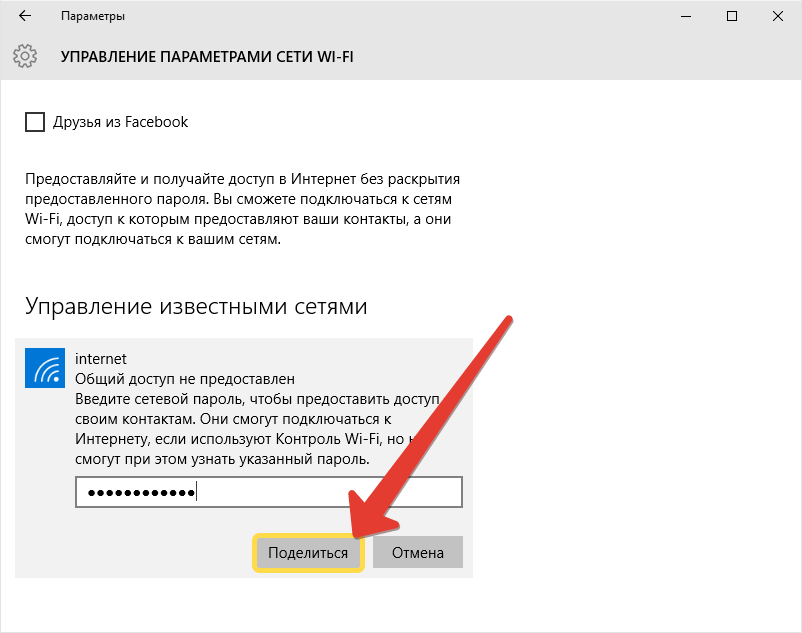
Теперь эта сеть имеет «Общий доступ». Если нужно запретить доступ к сети, то следует нажать на кнопку .
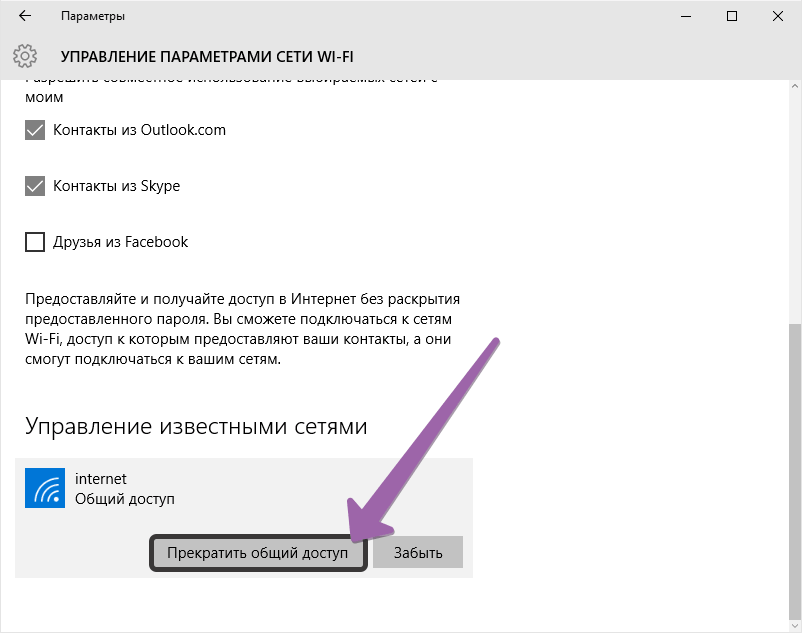
Из руководства должно быть понятно, как поделиться Wi-Fi сетью с другими устройствами в Windows 10. О паролях вероятно не нужно беспокоиться, ведь они хранятся на серверах Microsoft. ОС Windows используют большинство, а если используют - значит доверяют.